가끔씩 잘 사용하던 pc에서 게임이나 특정 프로그램을 설치하려할때 윈도우10의 방화벽중 하나인 디펜더가 꺼져있지 않아 제대로 설치해놓고도 실행할수 없는 프로그램때문에 골치 아팠던 적이 많으시죠?
이번시간에는 윈도우10 디펜더 끄기로 내 맘대로 프로그램을 잘 사용할수있도록 pc설정을 바꿔보겠습니다.
의외로 간단해서 5초면 충분하기때문에~ 이번기회에 잘 숙지해두시면 꿀팁이 될것같습니다^^

윈도우10 디펜더 끄기
방화벽을 해제하는것보다 더욱더 빠르고 쉽게 윈도우10 디펜더 끄기설정방법에 알아볼게요!
우선 본인의 컴퓨터 바탕화면에서 윈도우키를 눌러 열어주세요! 이안에서 검색(돋보기)를 클릭해서 " 보안 " 이라고 검색을 해주시면 됩니다.
그럼 아래와 같은 사진이 나오죠?

windows 보안으로 들어가보겠습니다!
보안탭에 들어오면 아래 방패모양이 보이시죠? 이곳이 방화벽역할을 하는 디펜더 설정탭입니다. 이곳에서 방화벽해제보다 쉽게 디펜더 끄기를 진행해보겠습니다.
우선 , 바이러스 및 위협방지 클릭!

한번더 들어오면 아래 " 설정 관리 " 클릭해서 들어가보겠습니다.
아참! 이곳 윈도우 보안탭에 들어오면 현재 위협될만한 부분이 내 컴퓨터안에 일어나고 있는지 알수있습니다. 디펜더가 지속적으로 바이러스를 찾아내기도 하고 막아주기도 하기때문에 매우유용한 기능인것은 맞습니다.
그러나, 윈도우10 디펜더때문에 자주 사용하는 프로그램이나 필수사용해야할 프로그램을 제대로 사용하지 못해 난감한부분이 생길때가 있어요. 그럴때만 살짝 꺼주시고 평소에는 켜두는것을 추천드립니다.

설정관리에 들어가서 나머지 부분을 진행하도록 하겠습니다. 여기까지 쉽게 따라오고 계신가요?
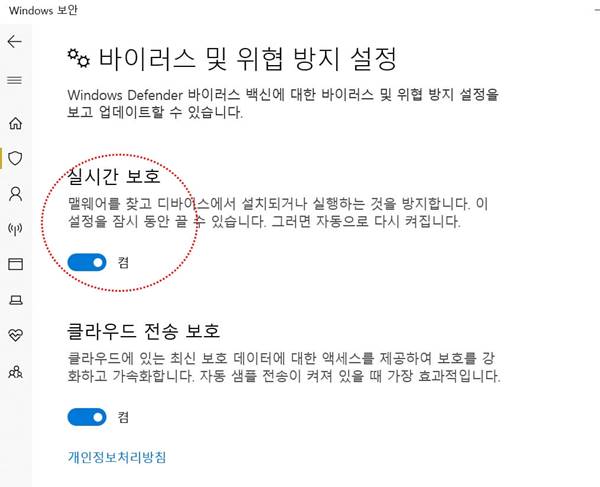
자 , 이제 윈도우 10 디펜더 끄기 설정이 모두 끝났습니다. 위에 실시간 보호 부분을 끔으로 변경해주시면 마무리되는데요~
꼭 받아야하는 프로그램이 있을때 방화벽기능때문에 막힌다면 해제하고 사용하셨다가 평소에는 꼭 켜주세요^^
여기까지 제대로 따라오셨다면 아래와 같은 화면이 보일거에요~~!

pc바탕화면 오른쪽 하단에 이렇게 팝업이 뜬다면 설정 완료!
바이러스 위협을 제대로 대처하지 못할수도 있으니 조심해서 사용하시면 좋을듯합니다^^
관련글
저의 글을 읽어 주셔서 감사합니다. 오늘도 즐거운 하루 보내세요.
저의 글이 조금이나마 도움이 되셨다면 로그인이 필요 없는 공감♥ 한번 꾸욱 눌러주세요 하하~
'인터넷,IT' 카테고리의 다른 글
| 윈도우10 usb 만들기 - 포맷 후 설치! (1) | 2020.03.19 |
|---|---|
| 삼성 덱스 사용법 , 다운로드 주소와 연결까지! (0) | 2020.03.17 |
| 디스코드 사용법 - 마이크 안됨 설정 방법 (2) | 2020.03.14 |
| 빅스비 버튼 끄기 ,삭제 3초면 해결한다! (0) | 2020.03.13 |
| 디스코드 설치 에러 오류 해결 및 다운로드 링크 공유! (0) | 2020.03.13 |



